华为荣耀路由器2怎么设置?荣耀路由2这一款路由器,与荣耀系列以往的路由器相比在进行设置的时候,还是有一些差异的,下面小编就给大家详细介绍下,用电脑设置荣耀路由2的方法。

第一步、路由器线路连接
1.把从光猫上接出来的网线,插在1、2、3网口中任意一个;如果你家没有电脑,就把入户的宽带网线,插在1、2、3网口中任意一个。
2.然后把你的电脑,用网线连接到1、2、3中的空闲网口,完整的连接示意图如下。
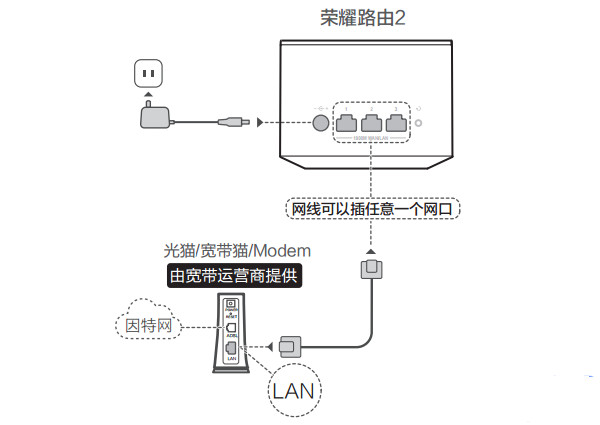
注意:荣耀路由2的网线接口,是不区分WAN、LAN的,也就是任意一个网口,都可以作为WAN口和LAN口。连接猫(宽带网线)的那一个网口,系统检测后会自动把它作为WAN口。这完全是新手用户的福音,以后再也不用担心,路由器、电脑、光猫之间连接不正确了。
第二步、设置电脑IP地址
先把自己电脑的IP地址,设置成自动获得。
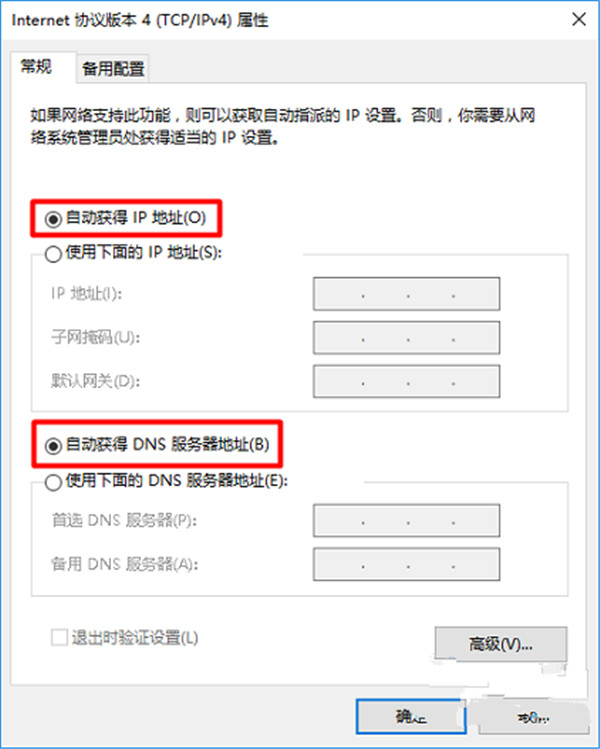
第三步、设置路由器上网
打开设置界面
荣耀路由2,在第一次设置的时候,正确进行线路连接后,会自动打开电脑中的浏览器软件,并打开设置界面。如果没有自动打开设置界面,请在浏览器中输入:192.168.3.1,打开设置界面。在荣耀路由2的设置界面中,点击:马上体验 这个按钮,进入到上网参数设置界面。
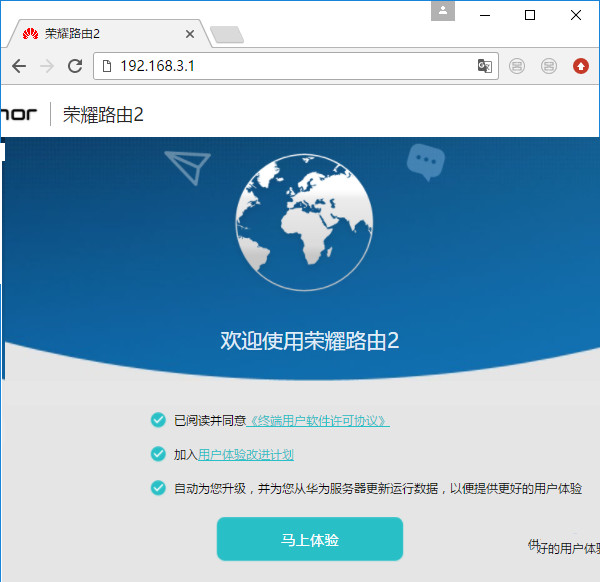
设置上网参数
荣耀路由2非常的智能,会自动检测上网方式,等待几秒钟,根据检测的结果,设置上网参数。
宽带拨号上网
如果检测到上网方式是:宽带账号上网 ——>需要在页面中填写你家的 宽带账号、宽带密码——>填写好了之后,点击“下一步”即可,如下图所示。
注意:如果不记得宽带账号、宽带密码了,可以点击“从就路由器获取”选项,然后根据提示操作。
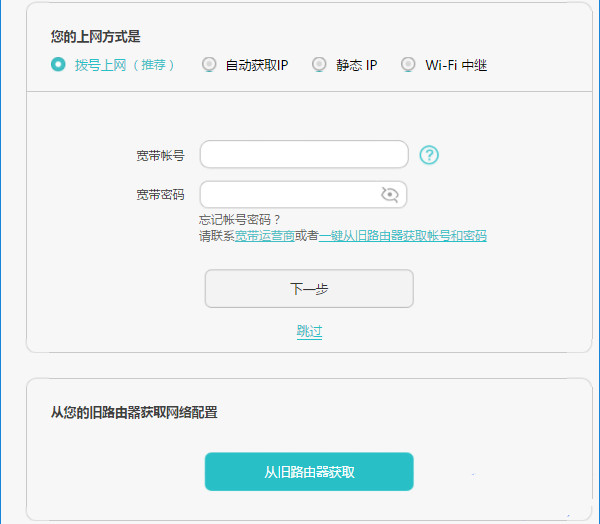
自动获取IP
如果检测到上网方式是:动态IP,会自动进入到 无线参数 的设置页面。
静态IP
如果检测到上网方式是:静态IP——>你需要在页面中,填写运营商提供的 IP地址、子网掩码、默认网关、首选DNS、备用DNS ,如下图所示。
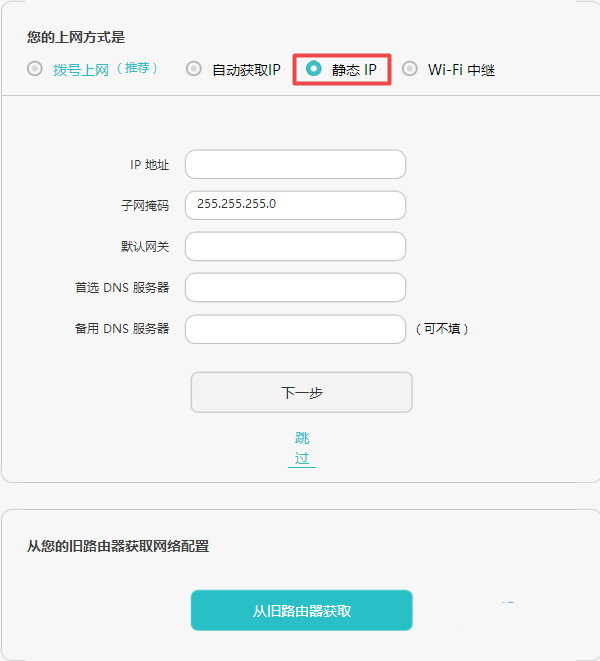
设置无线参数
在页面中,设置荣耀路由2的 Wi-Fi名称、Wi-Fi密码,如下图所示。
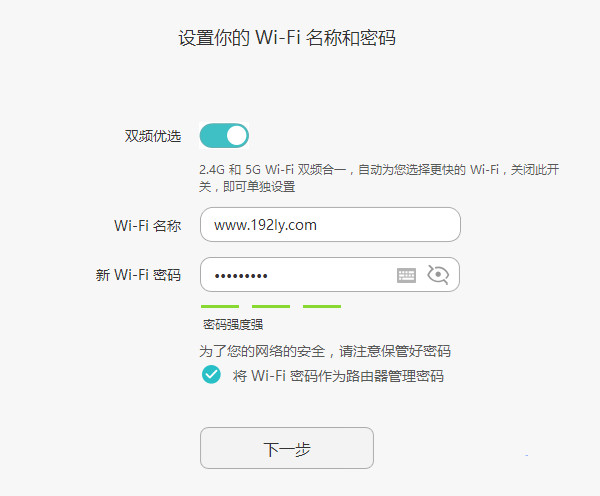
注意:
1.荣耀路由2默认启用了:双频优选
这个功能,这个功能的作用是,把2.4G、5G信号合并成一个信号。系统会根据网络情况,自动为你选择2.4G网络或者5G网络。如果你需要单独的5G无线信号,那么请关闭:双频优选
这个功能,然后设置5GWi-Fi信号即可。
2.系统默认勾选了“将Wi-Fi密码作为路由器管理密码”这个选项,把Wi-Fi密码同时作为荣耀路由2的登录密码。
如果你需要 登录密码、Wi-Fi密码 不同,可以关闭“将Wi-Fi密码作为路由器管理密码”这个选项,然后另外设置一个登录密码即可。
选择Wi-Fi工作模式
首先,恢复出厂保留关键配置 这个功能选择:启用——>Wi-Fi功率模式 选择:Wi-Fi穿墙模式——>点击:下一步,如下图所示。
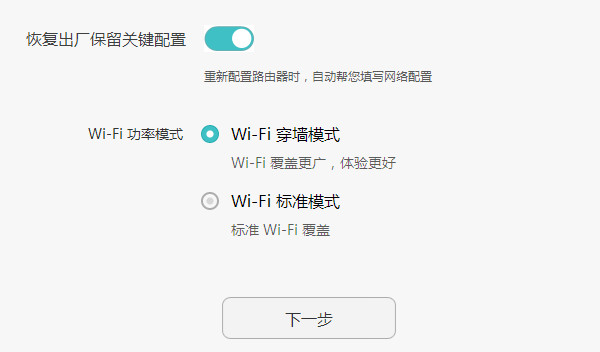
重启路由器
此时,荣耀路由2会自动进行重启,重启完成后,就可以上网了。
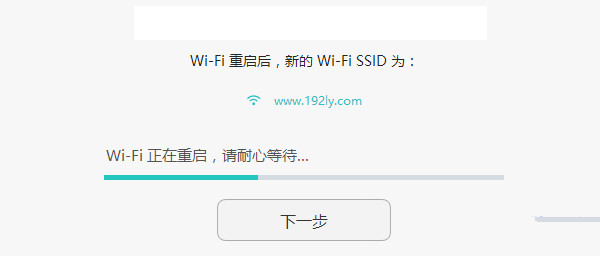
第四步、检查设置是否成功
检查方法一
测试荣耀路由2设置是否成功,最简单的办法是:电脑、手机连接到荣耀路由2,然后在浏览器中输入任意一个网址,看能否正常打开网页?
1.如果电脑、手机可以打开网页,说明路由器设置成功了。
2.如果电脑、手机打不开网页,说明路由器设置失败。
检查方法二
1、在浏览器中输入:192.168.3.1 打开荣耀路由2的登录界面——>输入前面设置的 登录密码,登录到设置界面。
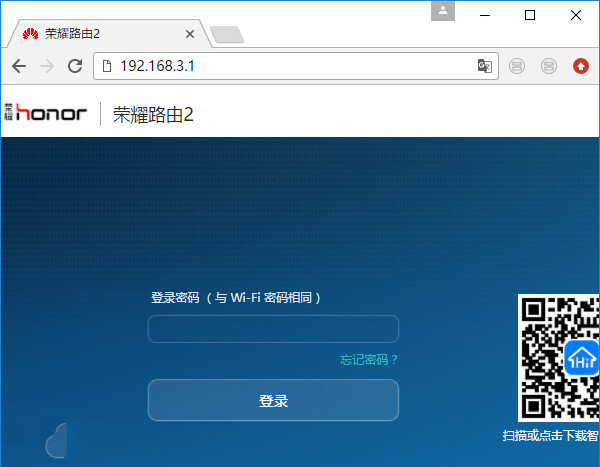
2、在设置主界面中,点击页面上方的 Internet 图标打开——>如果页面中显示:已成功连接到互联网,如下图所示;说明设置成功,可以正常使用了。
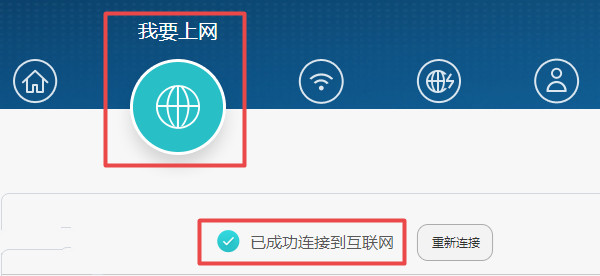
总结
荣耀路由器2上网设置就是这么简单大家都学会了吗?如果一直登录不了路由器建议先把路由器恢复出厂设置再做以上步骤。
以上就是小编给大家带来的华为荣耀路由器2怎么设置的教程介绍,更多教程,关注。
[华为荣耀路由2开箱评测]
[荣耀路由2与小米路由器3G对比评测]





